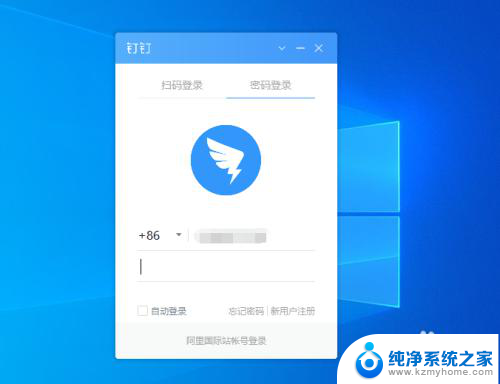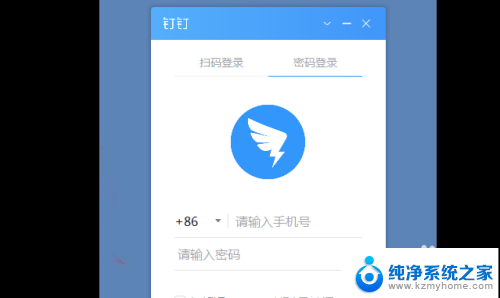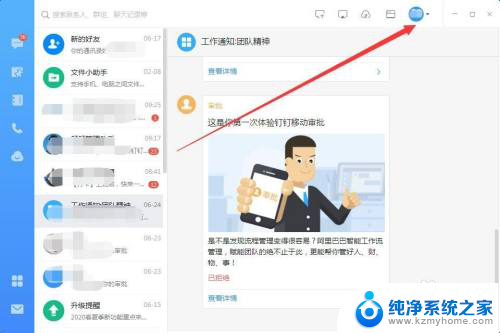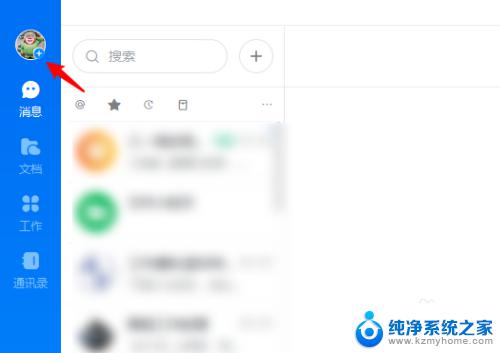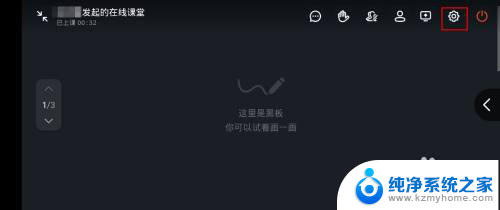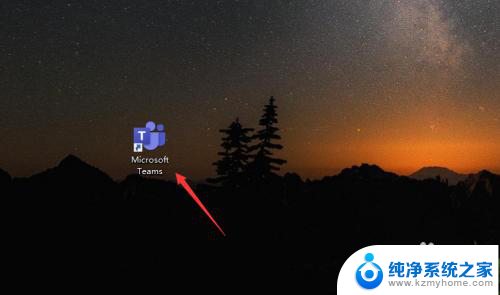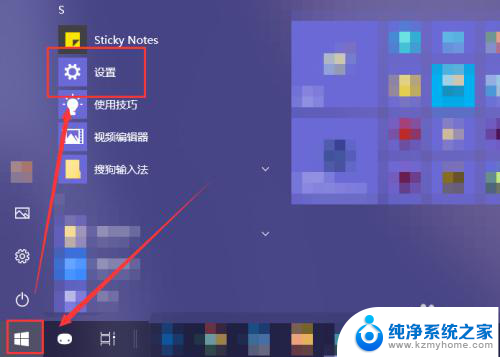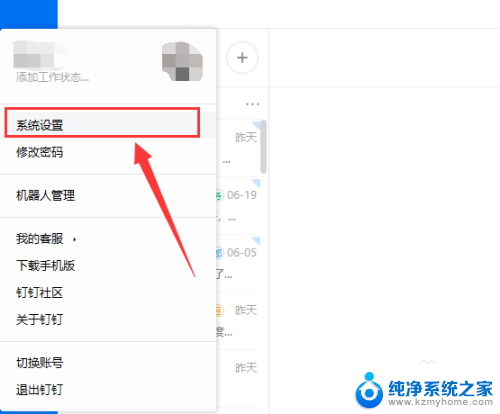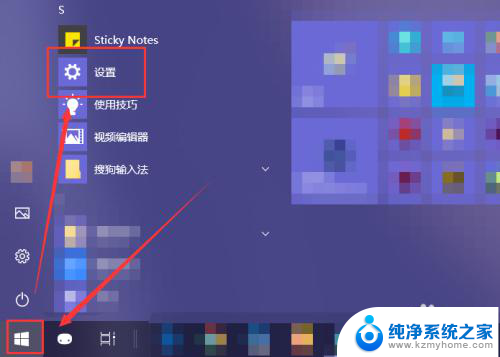钉钉如何取消开机自动启动 钉钉怎么关闭开机自动启动
更新时间:2024-04-09 13:47:57作者:jiang
钉钉作为一款办公软件,为我们的工作提供了很大的便利,但是有些用户可能并不需要它在开机时自动启动,那么该如何取消钉钉的开机自动启动呢?在使用钉钉的过程中,我们可以通过简单的设置来关闭钉钉的开机自动启动功能,让电脑开机时不再自动打开钉钉软件,从而更好地管理我们的工作和时间。
具体方法:
1.首先,打开电脑,在桌面上双击钉钉办公软件的图标。
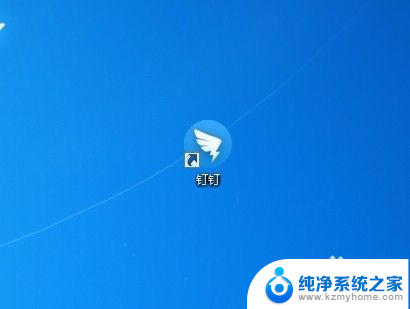
2.打开的同时我们应该拿出手机因为我授权的是用手机版钉钉登陆。
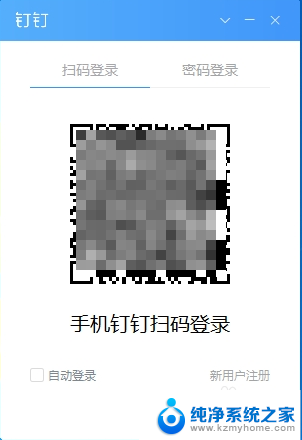
3.登陆之后直接将鼠标移动到钉钉电脑端的右上角,有个倒着的三角形点击即可。
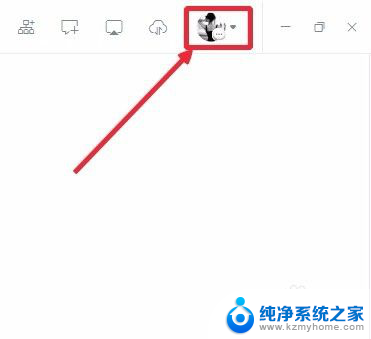
4.打开下拉菜单之后,点击系统设置。
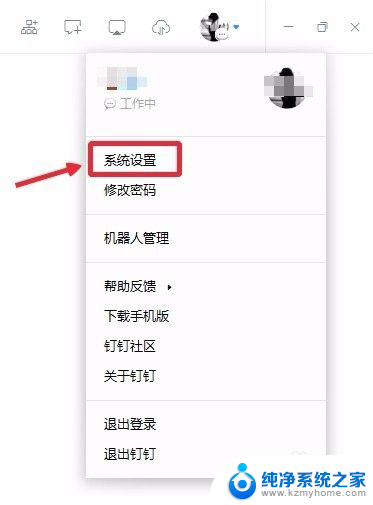
5.直接鼠标向下移动你会看到开机自动启动按钮,这时候我们可以明显的看到是启动状态。
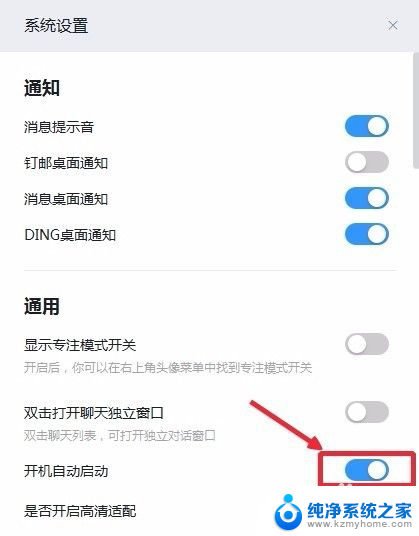
6.轻轻的点击关闭开机自动启动按钮。
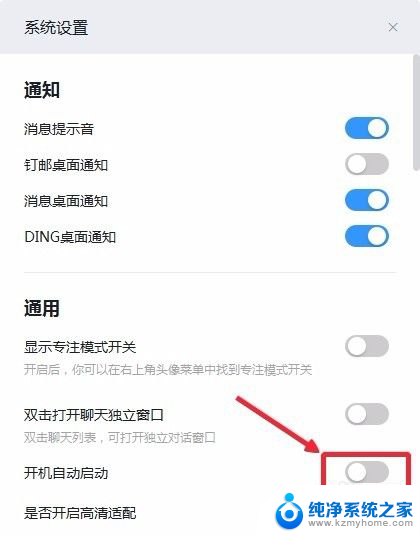
7.按照上述步骤操作保存之后,我们再次启动计算机的时候就会发现钉钉电脑端就不会开机自动启动了。
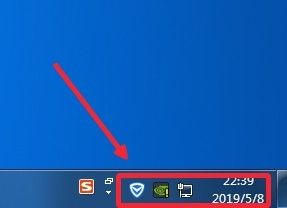
以上就是钉钉如何取消开机自动启动的全部内容,还有不清楚的用户就可以参考一下小编的步骤进行操作,希望能够对大家有所帮助。